开机黑屏进不了系统怎么办?最近有小伙伴询问小编开机黑屏进不了系统如何解决?那么接下里小编分享开机黑屏进不了系统解决方法,一起来看看吧!
1、首先我们先看一下显示器有没有通电,开关有没有打开,电源线有没有连接好。有些朋友找了一圈原因,最后才发现是显示器后面的电源线脱落。
![1610076141598055.png ~K]%F~VHJI39]3[CY8P(GC4.png](https://www.01xitong.com/d/file/help/2021-01-19/84c9ab52e1d14fe1e81f8d62f59cc59c.png)
2、如果电源没有问题,而且有进入系统的声音,最多的原因就是显卡驱动问题,开机按F8进入高级启动界面,进入安全模式卸载显卡驱动。也有部分原因是其他系统故障造成的,我们同样进入高级启动界面,选择安全下方的最近一次的正确配置。

3、如果还是没有解决,本着先软件后硬件的原则,我们可以先使用U盘重装系统。方法也很简单,从网上下载一个下载火(xiazaihuo.com)一键重装系统软件制作一个U盘启动盘,我给大家带来了图文教程,大家可以了解一下。
4、将空U盘插入电脑,打开下载火(xiazaihuo.com)一键重装系统软件,关闭杀毒工具(包括360安全卫士),等待下载火(xiazaihuo.com)检测环境完成后,点击制作系统,【开始制作】。

5、选择win10系统>开始制作。

dota2交易黑屏怎么办
有许多在玩dota2游戏的玩家,日常有库存物品多余的时候会去dota2交易.不过最近有玩家反映说自己的dota2交易黑屏怎么办,dota2交易无法进入.下面小编就教下大家dota2交易黑屏解决方法.
6、弹出提示备份U盘资料,点击确定,等待系统下载完成,U盘启动盘制作成功后,点击提示中的取消,制作完成后点击快捷键,查看需要重装系统的启动热键,拔出U盘。
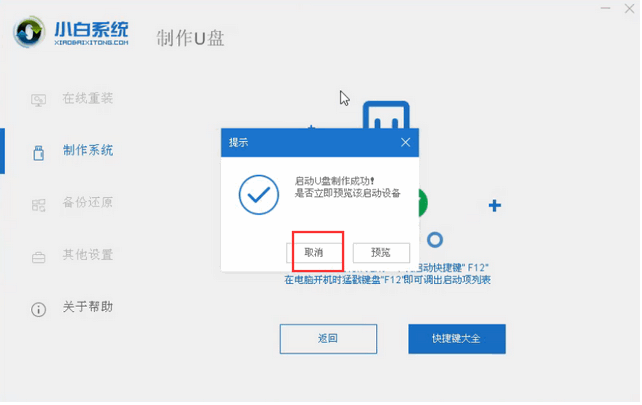
7、将U盘插入需要修复的电脑上,按下电源键,迅速敲击启动热键,弹出boot选择界面,选择USB选项,回车。如果启动菜单找不U盘,建议参考这个bios设置U盘启动教程。

8、通过键盘方向键选择【01】PE进入。

9、点击安装下载的win10系统,推荐选择专业版。

10、选择C盘,点击开始安装。等待win10系统安装完成后,拔出U盘,重启电脑。

以上就是开机黑屏进不了系统怎么办的全部内容,希望对你有所帮助!
以上就是电脑技术教程《开机黑屏进不了系统怎么办》的全部内容,由下载火资源网整理发布,关注我们每日分享Win12、win11、win10、win7、Win XP等系统使用技巧!电脑液晶显示器黑屏怎么办
显示器是电脑,电视等重要的硬件之一,而现在很多的显示器是液晶显示器.有网友的液晶显示器黑屏怎么办?其实造成液晶显示器黑屏的原因很多,下面小编就跟大家分享下液晶显示器黑屏的解决方法.


